电脑可以开蓝牙吗 windows电脑蓝牙怎么开启
更新时间:2024-08-23 13:43:04作者:xiaoliu
在现代社会中电脑已经成为人们生活中不可或缺的工具之一,而随着科技的不断发展,电脑的功能也变得越来越多样化。其中蓝牙技术的应用便成为了一种方便快捷的数据传输方式。对于Windows电脑而言,如何开启蓝牙功能成为了许多用户关注的问题之一。究竟电脑是否可以开启蓝牙?又该如何操作呢?接下来我们就来详细了解一下。
操作方法:
1.通过Cortana助手搜索或者是语音搜索的方式打开,我们手打输入蓝牙两个字。或者是语音说“打开蓝牙即可”。
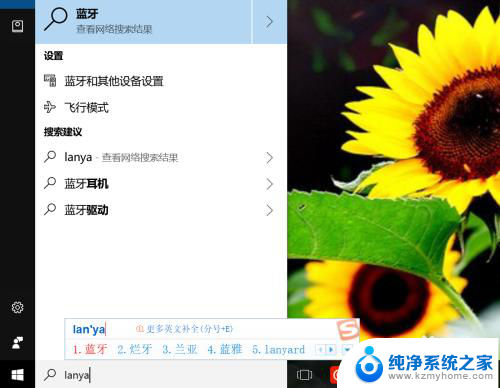
2.进入蓝牙的手动方式。我们点击键盘上的win键,或者是我们找到开始菜单的图标,找到齿轮图标点击进入。
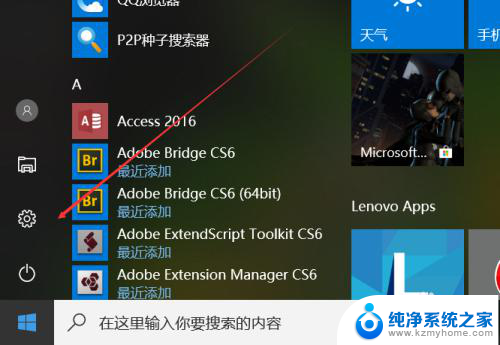
3.进入设置以后,我们找到设备的选项,里面有蓝牙,打印机和鼠标,我们直接进入找蓝牙。
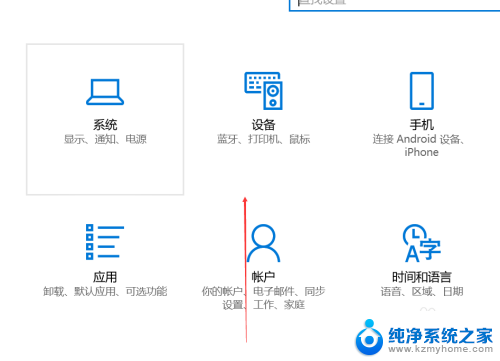
4.进入电脑蓝牙以后,我们点击蓝牙的开启按钮,打开蓝牙,搜索并添加你的配对设备就可以了。
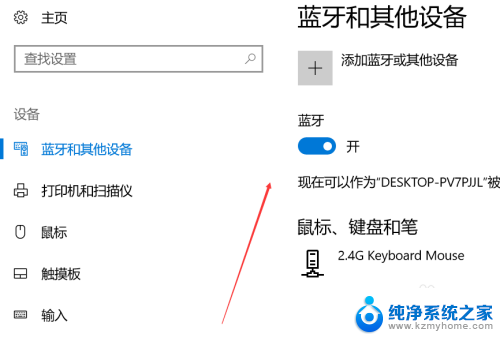
5.在任务栏寻找蓝牙,一般来说系统任务栏里面都会有蓝牙图标的。我们可以在这里管理蓝牙,使用开启或者关闭,添加设备等功能。
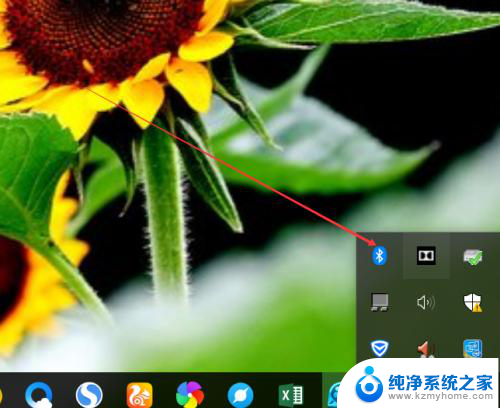
6.在设备管理器里面找,在设置里面找到设备管理器。或者是搜索进入 也行,找打蓝牙的图标,这里能够进行管理蓝牙的功能会更多
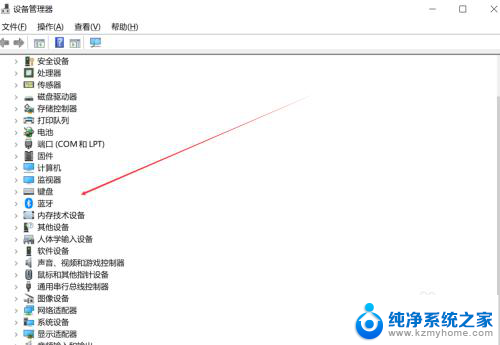
以上就是电脑是否支持蓝牙的全部内容,如果遇到这种情况,建议根据以上方法来解决,希望对大家有所帮助。
电脑可以开蓝牙吗 windows电脑蓝牙怎么开启相关教程
- 笔记本电脑能开蓝牙吗 笔记本电脑蓝牙功能开启步骤
- 台式电脑可以蓝牙键盘吗 蓝牙键盘连接台式电脑步骤
- 电脑可以连蓝牙吗? 电脑蓝牙连接步骤
- 联想电脑可以连接蓝牙音响吗 蓝牙音箱连接电脑步骤
- 台式电脑可以连蓝牙键盘吗 蓝牙键盘连接台式电脑的步骤
- 笔记本电脑蓝牙可以连接音响吗 蓝牙音箱连接电脑方法
- 联想台式电脑可以连接蓝牙吗 台式电脑蓝牙连接步骤
- 老电脑可以连接蓝牙音箱吗 蓝牙音箱与电脑连接步骤
- 电脑可以连接音响蓝牙吗 蓝牙音箱与电脑连接教程
- 罗技无线鼠标可以蓝牙连接吗 罗技蓝牙鼠标连接电脑方法
- ps删除最近打开文件 Photoshop 最近打开文件记录清除方法
- 怎么删除邮箱里的邮件 批量删除Outlook已删除邮件的方法
- 笔记本电脑的麦克风可以用吗 笔记本电脑自带麦克风吗
- thinkpad没有蓝牙 ThinkPad笔记本如何打开蓝牙
- 华为锁屏时间设置 华为手机怎么调整锁屏时间
- 华为的蓝牙耳机怎么连接 华为蓝牙耳机连接新设备方法
电脑教程推荐
- 1 笔记本电脑的麦克风可以用吗 笔记本电脑自带麦克风吗
- 2 联想电脑开机只显示lenovo 联想电脑开机显示lenovo怎么解决
- 3 如何使用光驱启动 如何设置光驱启动顺序
- 4 怎么提高笔记本电脑屏幕亮度 笔记本屏幕亮度调节方法
- 5 tcl电视投屏不了 TCL电视投屏无法显示画面怎么解决
- 6 windows2008关机选项 Windows server 2008 R2如何调整开始菜单关机按钮位置
- 7 电脑上的微信能分身吗 电脑上同时登录多个微信账号
- 8 怎么看电脑网卡支不支持千兆 怎样检测电脑网卡是否支持千兆速率
- 9 荣耀电脑开机键在哪 荣耀笔记本MagicBook Pro如何正确使用
- 10 一个耳机连不上蓝牙 蓝牙耳机配对失败